版权声明:本文为博主原创文章,未经博主允许不得转载。 https://blog.csdn.net/ysgjiangsu/article/details/89502472
有点零散,倒不是不想整理,实在是自己也是半瓶水,学一点记一点,所以就比较零散了,见谅!
我是从AD转过来的,用的是Cadence17.2,建议你也用此版本。
开门见山,直接干
以Xilinx ZYNQ7020为样例展开设计:
-
画元件
首先,说句废话,元件库包含元件,所以,你画元件的时候应该是在某个元件库中,比如这里的abtlibrary.olb(新建一个library就行)。点击olb文件,右键new part即可创建元件。
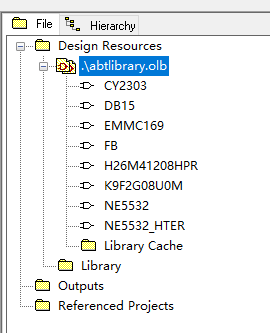
这里强调一下:在orcad capture中,画的这些叫元件,在allegro中画对应的封装。元件和封装不是一一映射,而是一对多映射,换句话说:一个元件会有多个封装(又在说废话 +—+)。 -
第一种方法,就是new part,通过line arc eclipse等等做元件外形,然后放置pin,如下图:
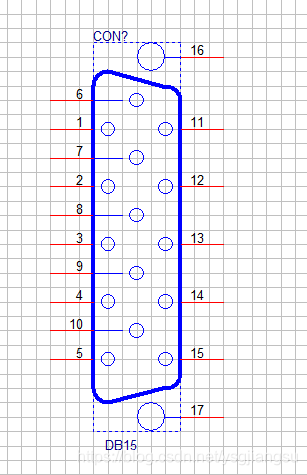
最后放置一个外框,把元件包住,如下图:
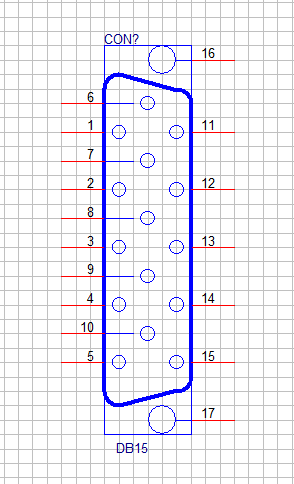
上图是DB15元件,这里说几个技巧:
1放置line后,双击line可改粗细,也就三种粗细可选,默认最细。
2可以通过放置圆弧,来放置过度边角,这样整体美观一些。
3当需要放置比较小的圆圈时,但grid又没法再改小怎么办?(allegro可以改小,capture不行)

单击此处(snap to grid),变成红色

即可任意大小任意位置画圆(原因是鼠标点击,不再被局限于grid,所以可以任意位置。但是,建议画完之后,回复grid约束,不然放置pin有后患)
双击图纸空白处,可以编辑该元件的属性,也可添加元件属性,此处不表。
- 第二种方法,通过new part from spreadsheet,这个一般在引脚较多的芯片中用到。以下以海力士eMMC-H26M41208HPR为例介绍:
首先还是点击olb文件,右键new part from spreadsheet,在弹出的菜单中,填入以下内容。
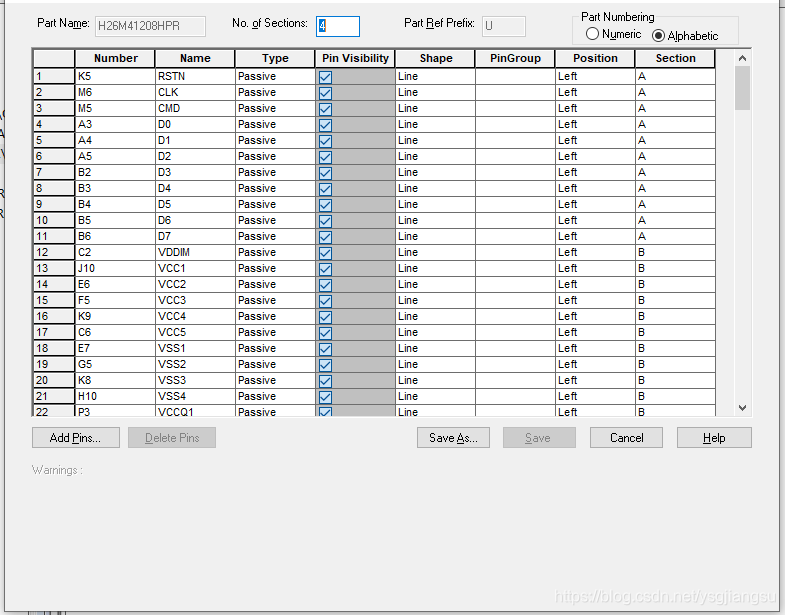
手写不现实,借助excel填:
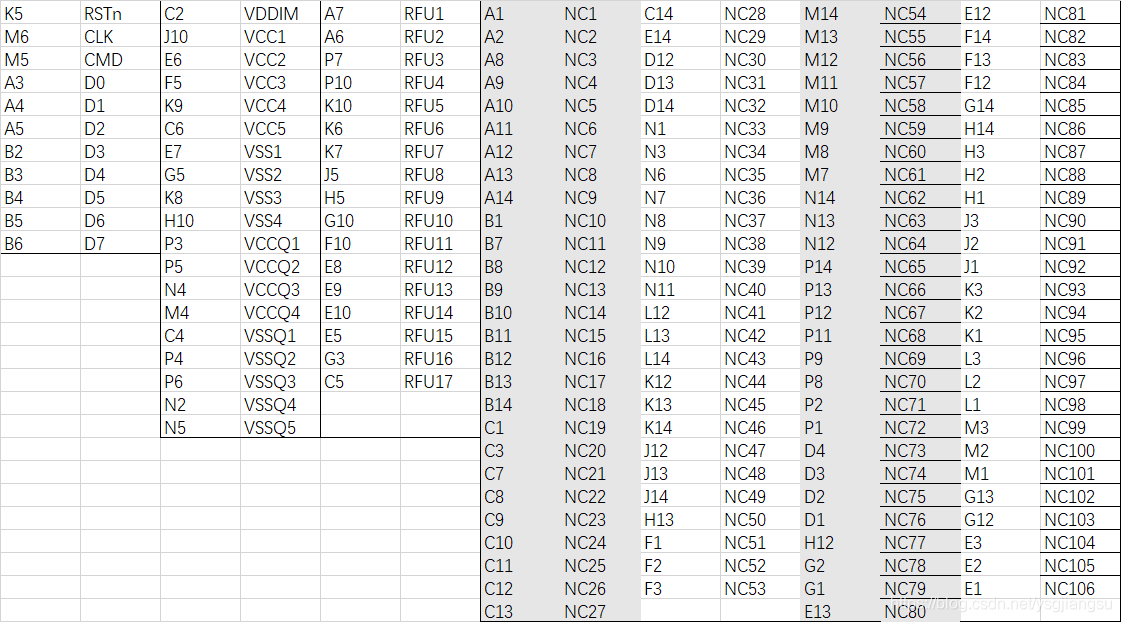
然后依次粘贴即可。最后Save即可保存生成,切记:当出现warning时,不要忽略,要看看到底是什么情况:比如,我忘记填写Shape后,warning提示我,没有shape的话,这些引脚将不被包含在元件中。返工修改吧。
生成后添加:
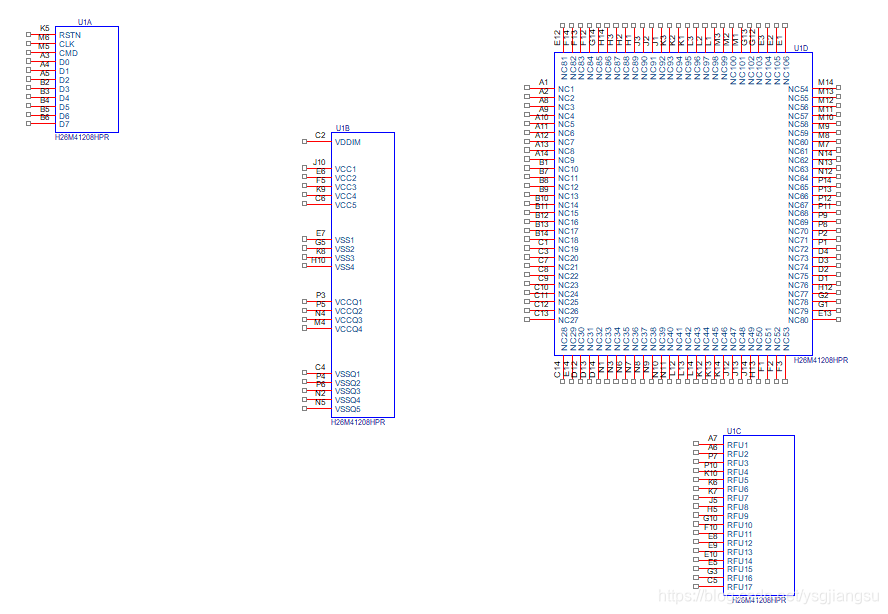
- update元件
无论哪种方法,都不可能一次画好,这是就存在一个问题。如果原理图纸已经画好,包含旧的元件如何更新。第一种办法,删掉重加。第二种办法,如下图,找到对应的元件,右键update Cache就OK了
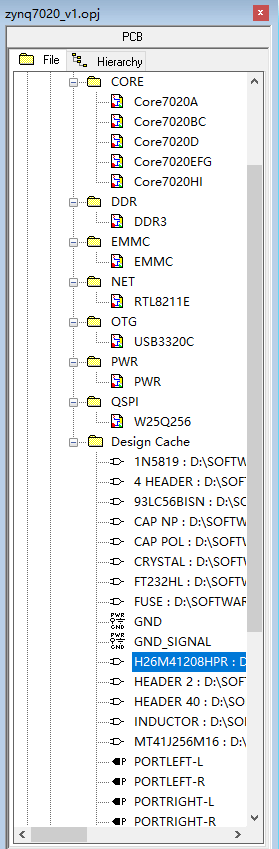
好,暂时先到这里吧